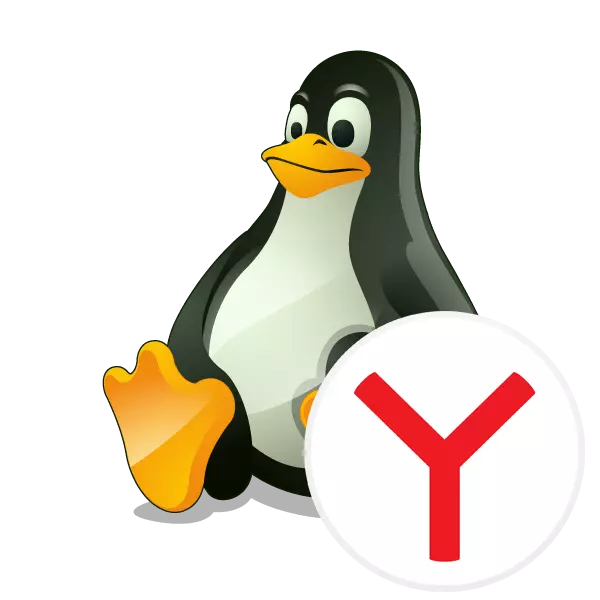
Yandex.Browser રશિયન વિકાસકારો પાસેથી એક લોકપ્રિય વેબ બ્રાઉઝર છે. તે સક્રિય માત્ર વિન્ડોઝ ઓપરેટિંગ સિસ્ટમો માલિકો ઉપયોગ કરે છે, પણ Linux કર્નલ પર આધારિત વિતરણો પર સેટ કર્યું. સ્થાપન પ્રક્રિયા અન્ય ઓએસ કરતા સહેજ અલગ હોય છે અને બે વિવિધ પદ્ધતિઓ દ્વારા કરી શકાય છે. આજે અમે સૌથી વધારે છે અને સરળ તેમને વિશે અમને જણાવો જેથી તમે તમારી જાતને માટે સૌથી શ્રેષ્ઠ પસંદ કરી શકો છો કે જે ગમશે.
Linux માં Yandex.Browser ઇન્સ્ટોલ
વિવિધ વહેંચણીમાં સ્થાપન પ્રક્રિયા વ્યવહારીક વિવિધ બંધારણો અને કન્સોલ વાક્યરચના એકાઉન્ટિંગ ના પેકેજો લોડ કરવાની જરૂર અપવાદ સાથે કોઈ અલગ છે. અમે ચોક્કસપણે તમામ ઘોંઘાટ વધુ વિશે જણાવશે. કમનસીબે, યાન્ડેક્ષ, જેથી તમે સત્તાવાર સાઇટ પરથી અન્ય બ્રાઉઝર મારફતે પેકેજો ડાઉનલોડ અથવા વૈવિધ્યપૂર્ણ ભંડાર પરથી ડાઉનલોડ લાઇબ્રેરીઓ "ટર્મિનલ" નો ઉપયોગ કરે છે, કોઈ પોતાના ભંડાર ધરાવે છે. આ બે વિકલ્પો હવે ચાલો નજર પગલું દ્વારા પગલું.પદ્ધતિ 1: વપરાશકર્તા સંગ્રહ ડાઉનલોડ કરો
જો ત્યાં સિસ્ટમમાં અન્ય કોઈ ઇન્સ્ટોલ કરેલી વેબ બ્રાઉઝર છે, પરંતુ ત્યાં એક ઇન્ટરનેટ કનેક્શન હોય ત્યારે વપરાશકર્તા ભંડારમાં મારફતે સિસ્ટમમાં બ્રાઉઝર પુસ્તકાલય ઉમેરવાનું ઉપયોગી હોઈ શકે છે. વપરાશકર્તા જેમ ક્રિયાઓ બહાર માત્ર શાસ્ત્રીય કન્સોલ અને કેરી ઉપયોગ કરવાની જરૂર પડશે:
- "ટર્મિનલ" કોઇ અનુકૂળ રીતે ચલાવો, ઉદાહરણ તરીકે, મેનુ અનુરૂપ ચિહ્ન દબાવીને.
- Wget -q આદેશ -o દાખલ કરો - https://repo.yandex.ru/yandex-Browser/yandex-Browser-Key.gpg | Sudo ચાલાક કી ઉમેરવા - અને પછી Enter કી દબાવો.
- સુપર્યુઝર અધિકારો પ્રદાન કરવા માટે પાસવર્ડનો ઉલ્લેખ કરો. નોંધો કે અક્ષરો છે કે ઇનપુટ ક્યારેય દેખાતાં નથી.
- Sudo એસએચ -c 'ઇકો આદેશ "DEB [આર્ક = AMD64] http://repo.yandex.ru/yandex-Browser/Deb બીટા મુખ્ય"> /etc/apt/sources.list.d/yandex માટે ભંડાર ઉમેરો -Browser-beta.list '.
- Sudo ચાલાક અદ્યતન લખીને સિસ્ટમ લાઈબ્રેરીઓ અપડેટ કરો.
- પેકેજ sudo તત્પર સ્થાપિત યાન્ડેક્ષ-બ્રાઉઝર બીટા મારફતે કમ્પ્યુટર પર ડાઉનલોડ સુયોજિત કરો.
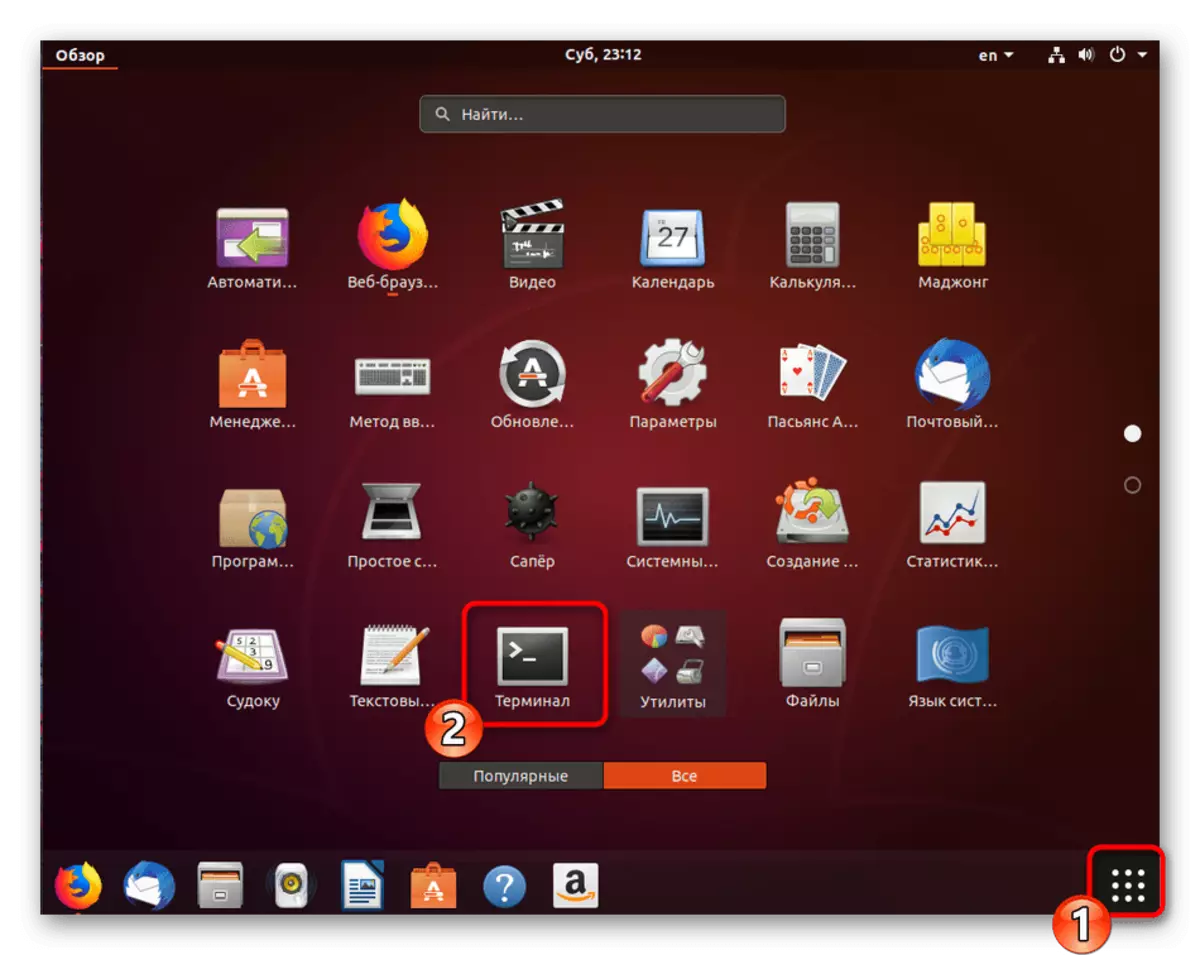
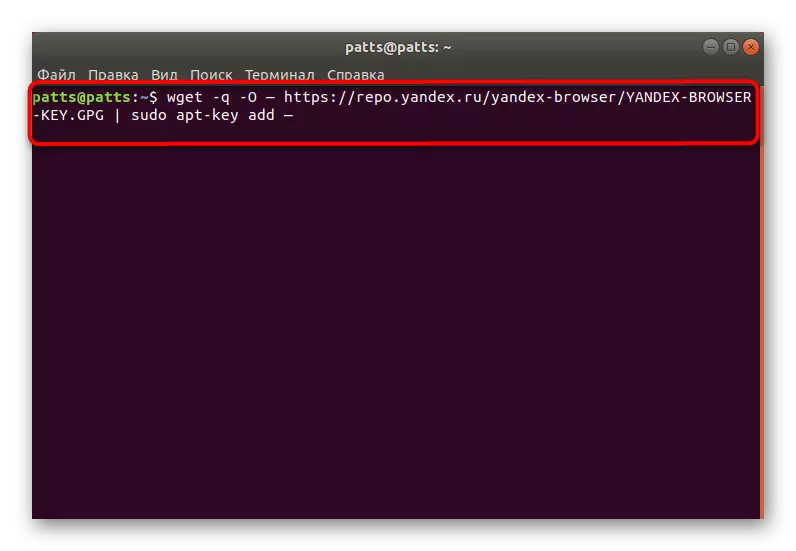
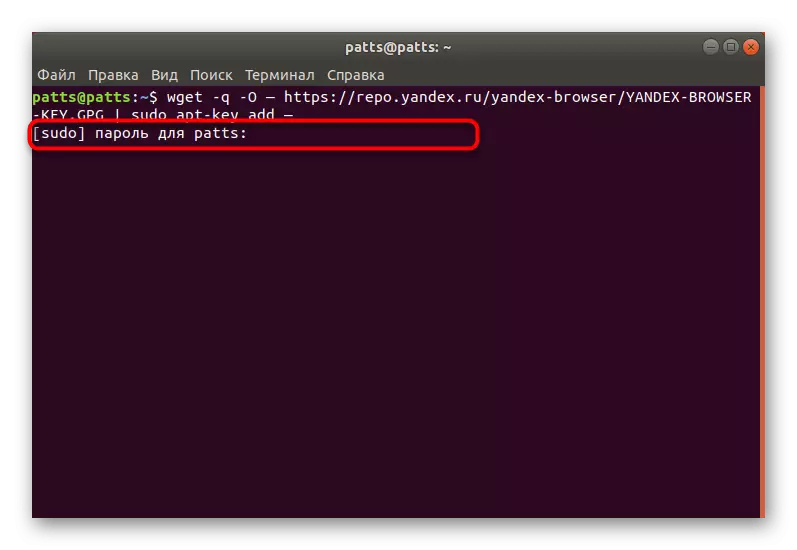
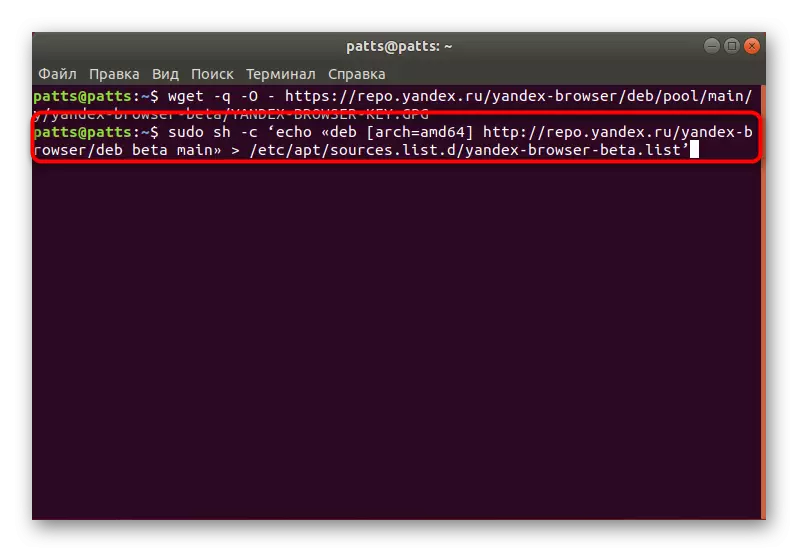
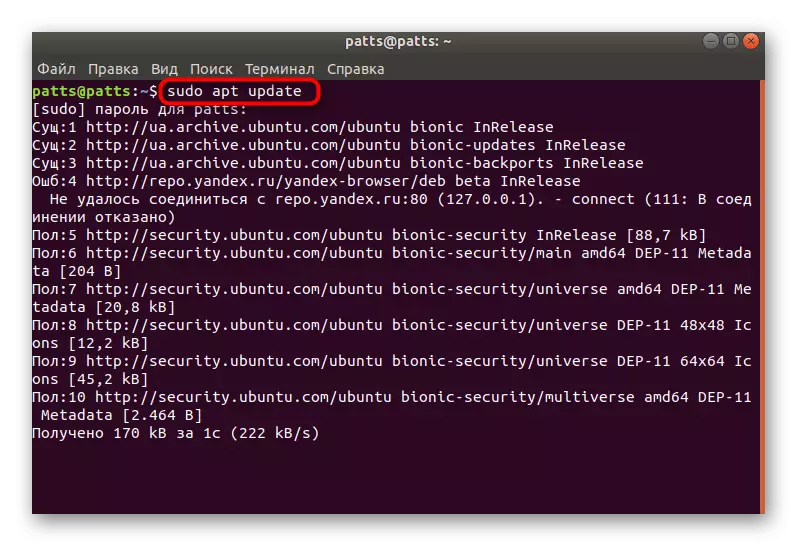
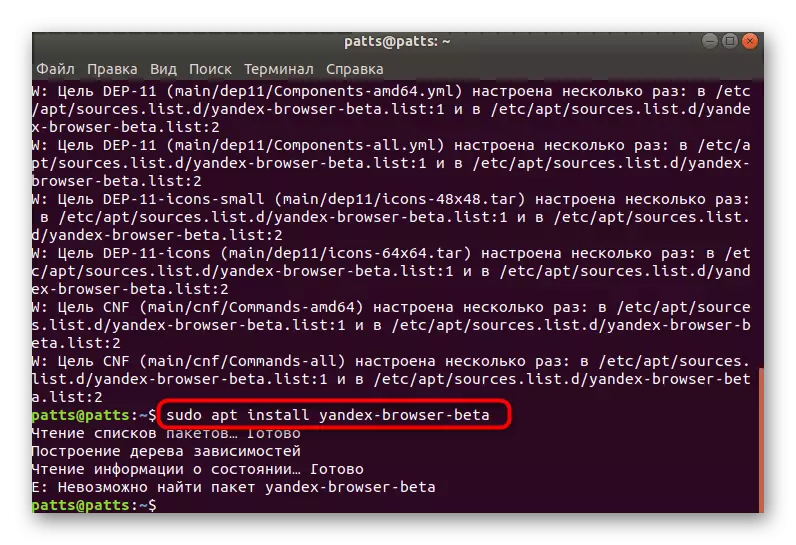
તમે જોઈ શકો છો કારણ કે, ત્યાં ઉપયોગ ભંડાર મુશ્કેલ કશું, કારણ કે તમે માત્ર સ્પષ્ટ આદેશો દાખલ કરવાની જરૂર ધ્યાનમાં Linux વિતરણ વાક્યરચના લઈ આવે છે.
પદ્ધતિ 2: સત્તાવાર સાઇટ માંથી પેકેજ લોડ કરી રહ્યું છે
કંપનીએ તેની સાઇટ પર યાન્ડેક્સને વિવિધ પ્લેટફોર્મ્સ માટે તેમના પોતાના બ્રાઉઝરનાં સંસ્કરણો મૂક્યા છે. તેથી, વપરાશકર્તા ત્યાં જ જવા માટે જ રહે છે, યોગ્ય એસેમ્બલી પસંદ કરો, તેને લોડ કરો અને તમારા કમ્પ્યુટર પર ઇન્સ્ટોલ કરો.
- Yandex.bouser ના મુખ્ય પૃષ્ઠ પર જવા માટે ઉપરોક્ત લિંક પર જાઓ. તળિયે, "બીટા" લિંક પર ક્લિક કરો.
- સૂચિત એસેમ્બલી ડાઉનલોડ કરો અથવા પસંદગી બદલવા માટે "અન્ય સંસ્કરણો" પર ક્લિક કરો.
- માર્કરને "ખોલો" અથવા "ફાઇલ સાચવો" પર ઇન્સ્ટોલ કરો, પછી "ઑકે" પર ક્લિક કરો.
- ડાઉનલોડ પૂર્ણ થયા પછી, ઑપરેટિંગ સિસ્ટમના માનક એપ્લિકેશન દ્વારા પેકેજ ખોલો અને ઇન્સ્ટોલેશન પ્રક્રિયા શરૂ કરો.
- સત્તાધિકરણ અમલીકરણ.
- સ્થાપન પૂર્ણ થાય ત્યાં સુધી રાહ જુઓ.
- યોગ્ય આયકન પર ક્લિક કરીને મેનુ દ્વારા Yandex.browser સાથે ઉપયોગ કરવા માટે સીધા આના પર જાઓ.
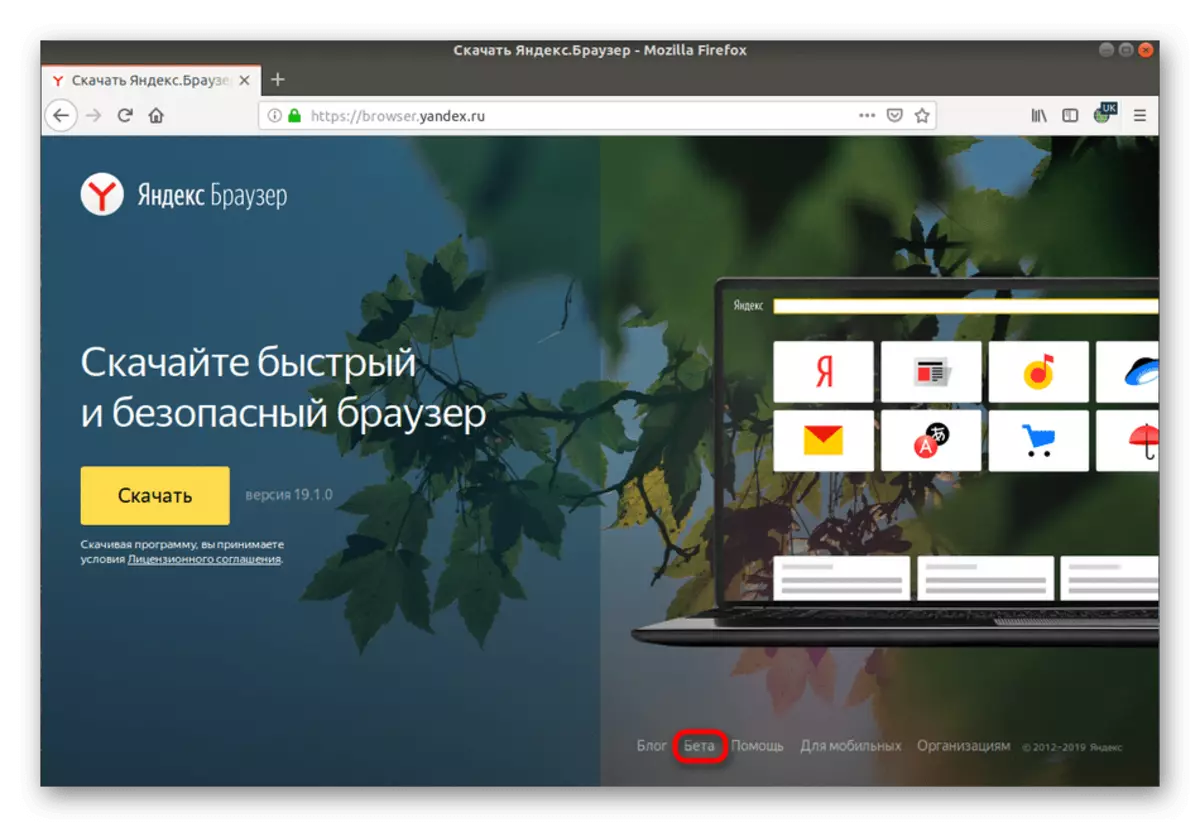
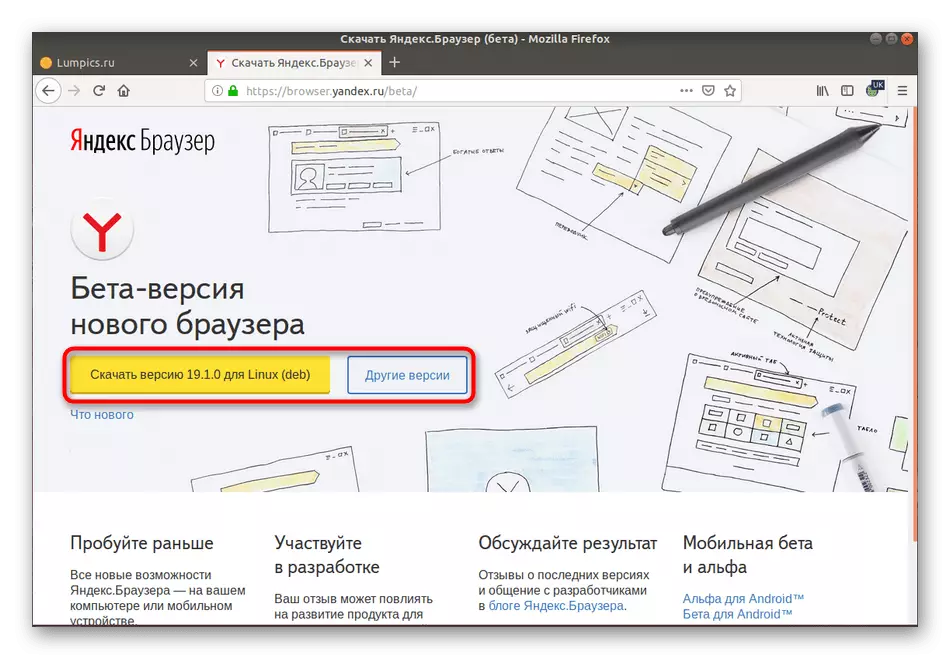
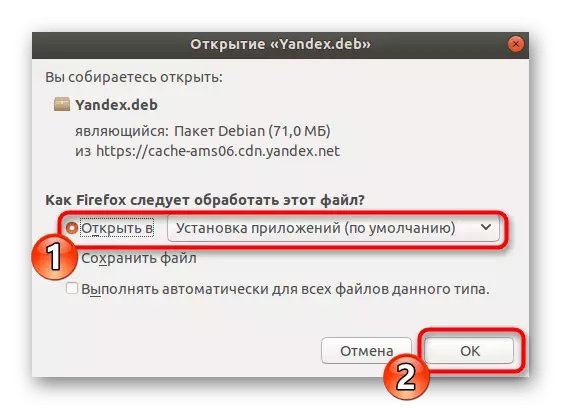
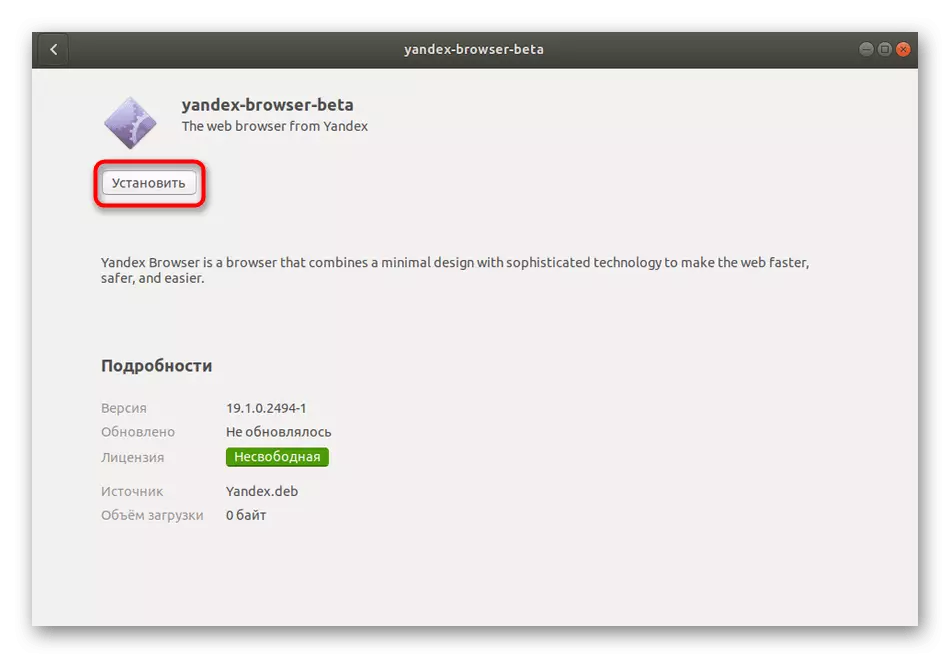
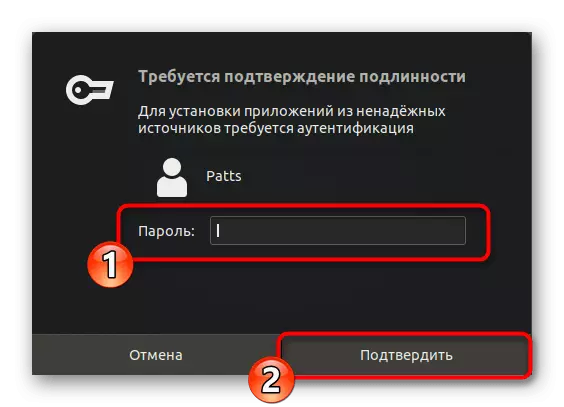
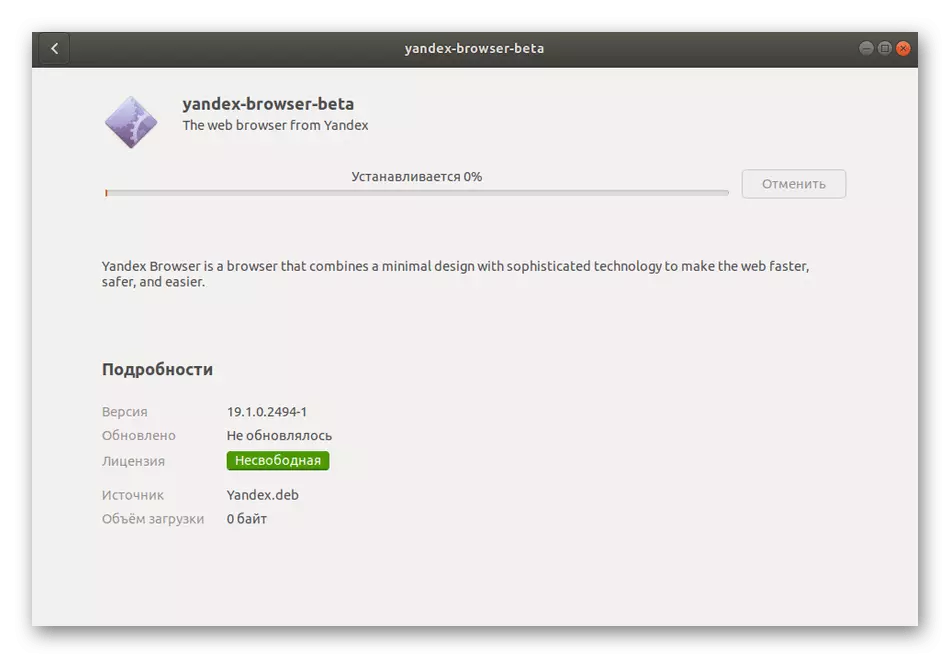
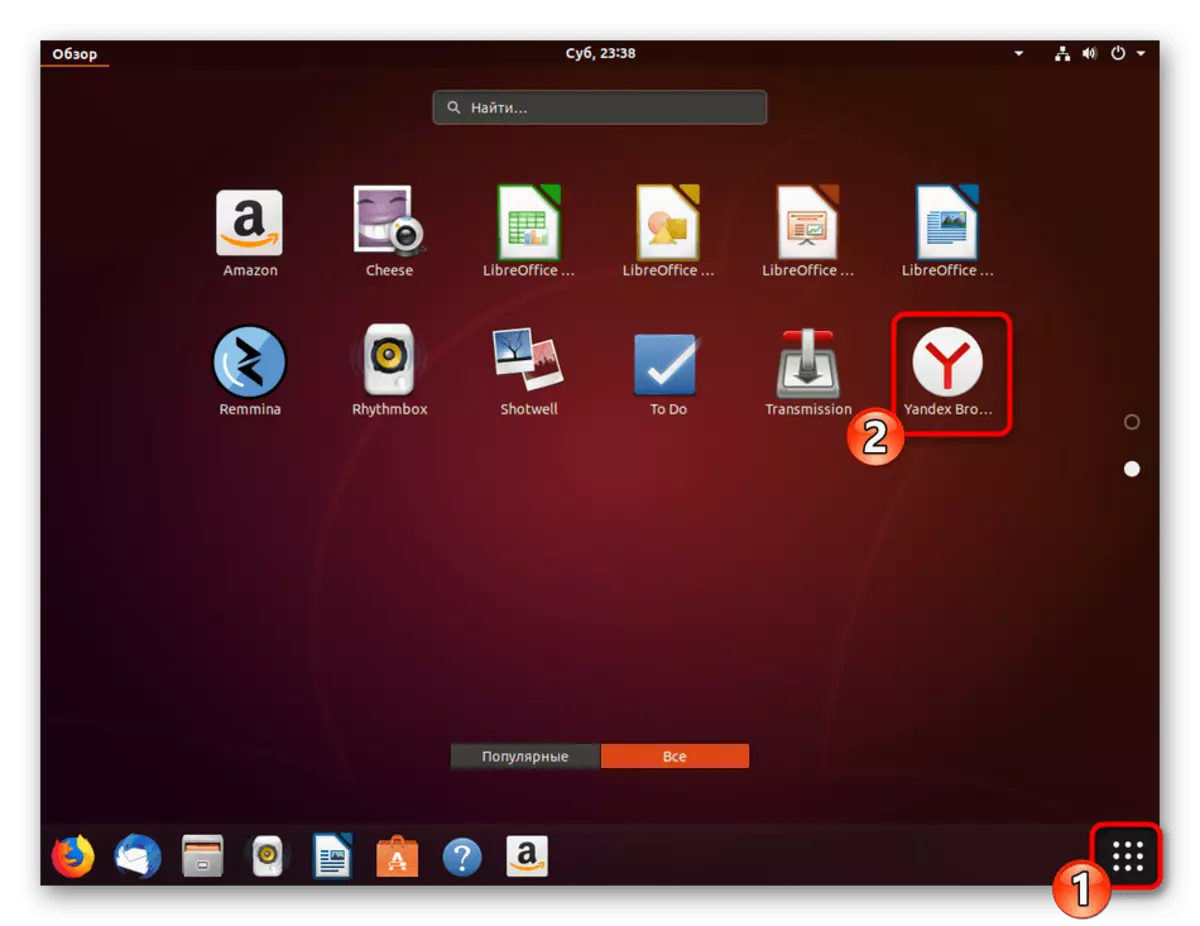
અમે તમને નીચેની લિંક પર એક અલગ સામગ્રીમાં ઉબુન્ટુ પર વિતરણો માટે ડેબ પેકેટ્સને સ્થાપિત કરવા માટે અન્ય પદ્ધતિઓથી પરિચિત થવા માટે આમંત્રિત કરીએ છીએ.
વધુ વાંચો: ઉબુન્ટુમાં ડેબ પેકેજો સ્થાપિત કરી રહ્યા છે
Yandex.bouser ની ઇન્સ્ટોલેશનની ઉપરની બે પદ્ધતિઓ ચોક્કસ પરિસ્થિતિઓમાં વિવિધ વપરાશકર્તાઓને અનુકૂળ કરશે. તેથી, અમે તેમની સાથે બે સાથે પરિચિત થવા માટે સૌ પ્રથમ ભલામણ કરીએ છીએ, અને પછી શ્રેષ્ઠ એક પસંદ કરો.
